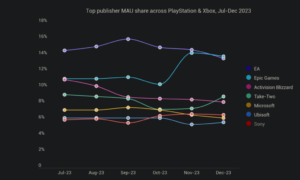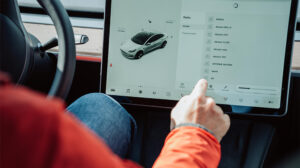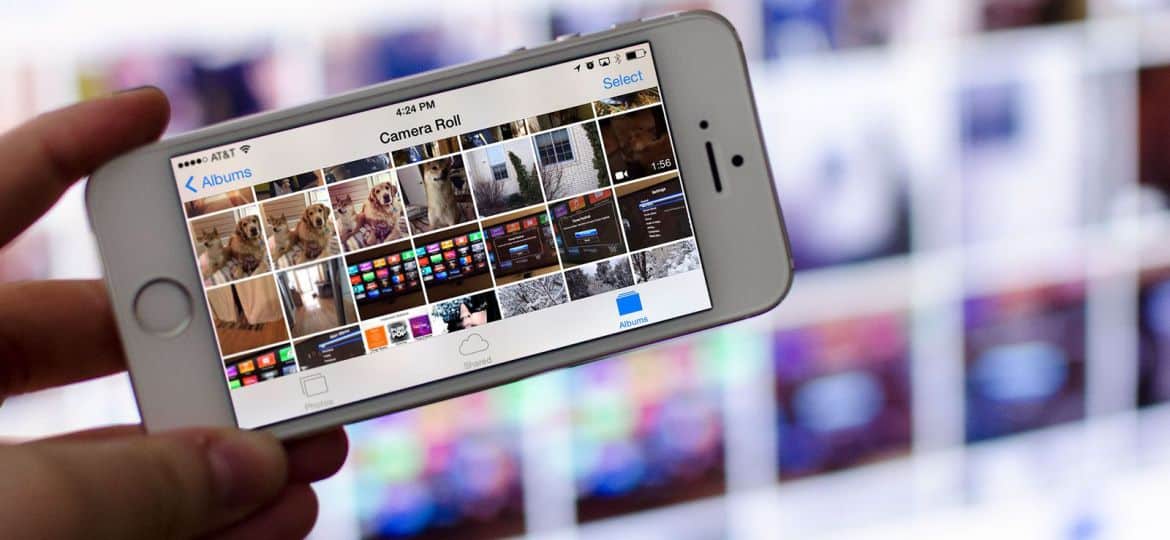
Skärmspegling är processen att visa skärmen på en enhet på en annan enhet, till exempel att spegla din smartphone eller datorskärm på en TV. Denna teknik har blivit allt mer populär de senaste åren, eftersom den tillåter användare att dela innehåll med andra på en större skärm. I den här artikeln kommer vi att förklara hur skärmspegling fungerar och ge några tips om hur du använder den.
Hur fungerar skärmspegling?
Skärmspegling är en teknik som gör att du kan visa skärmen på en enhet på en annan enhet. Detta kan vara användbart för en mängd olika applikationer, som att hålla presentationer, spela spel på en större skärm eller dela innehåll med vänner och familj. I den här artikeln kommer vi att förklara hur skärmspegling fungerar och ge några tips om hur du använder den.
Trådlös teknik
Skärmspegling fungerar genom att använda trådlös teknik för att överföra skärmen på en enhet till en annan. Detta kan göras med hjälp av Wi-Fi, Bluetooth eller andra trådlösa protokoll. Den sändande enheten skickar en signal till den mottagande enheten, som visar skärmens innehåll i realtid. Det finns flera sätt att aktivera skärmspegling, beroende på vilka enheter du använder.
AirPlay
På Apple-enheter är skärmspegling aktiverad genom AirPlay, som är Apples egenutvecklade trådlösa streamingteknik. AirPlay låter dig spegla din iPhone- eller iPad-skärm på en Apple TV eller annan kompatibel enhet. För att använda AirPlay, se till att din Apple-enhet och den mottagande enheten är på samma Wi-Fi-nätverk, svep sedan uppåt från skärmens nederkant för att komma åt kontrollcentret. Tryck på ikonen Screen Mirroring och välj sedan den mottagande enheten från listan över tillgängliga enheter.
Google Cast
På Android-enheter är skärmspegling aktiverad genom Google Cast-protokollet, som liknar AirPlay. Med Google Cast kan du spegla din Android-skärm på en Chromecast eller annan kompatibel enhet. För att använda Google Cast, se till att din Android-enhet och den mottagande enheten är på samma Wi-Fi-nätverk, öppna sedan Google Home-appen och välj den mottagande enheten från listan över tillgängliga enheter.
Miracast
Ett annat trådlöst protokoll som kan användas för skärmspegling är Miracast. Miracast låter dig spegla din skärm på en kompatibel enhet utan behov av Wi-Fi. För att använda Miracast, se till att dina sändande och mottagande enheter både stöder Miracast och är inom räckhåll för varandra. Gå sedan till menyn Inställningar på din sändande enhet och välj Display. Välj alternativet för Wireless Display eller Cast Screen och välj sedan den mottagande enheten från listan över tillgängliga enheter.
Kabelanslutning
I vissa fall kan du behöva använda en kabelanslutning för att aktivera skärmspegling. Om du till exempel vill spegla din bärbara dators skärm på en TV kan du använda en HDMI-kabel för att ansluta de två enheterna. Anslut bara ena änden av kabeln till HDMI-porten på din bärbara dator och den andra änden till HDMI-porten på din TV. Ändra sedan ingången på din TV till den HDMI-port du använder.
Hur fungerar skärmspegling på Android?
Skärmspegling på Android-enheter är aktiverad genom Google Cast-protokollet, som liknar Apples AirPlay. Med Google Cast kan du spegla din Android-skärm på en Chromecast eller annan kompatibel enhet. Såhär fungerar det:
- Se till att din Android-enhet och den mottagande enheten är på samma Wi-Fi-nätverk.
- Öppna Google Home-appen på din Android-enhet.
- Tryck på enheten du vill casta till.
- Tryck på knappen Casta min skärm.
- Tryck på knappen Starta nu för att börja casta din Android-skärm.
När du har aktiverat skärmspegling kan du använda din Android-enhet som vanligt och skärminnehållet kommer att visas på den mottagande enheten. Du kan till och med använda din Android-enhet som en fjärrkontroll för den mottagande enheten.
Det är viktigt att notera att inte alla Android-enheter stöder skärmspegling via Google Cast. För att kontrollera om din enhet är kompatibel, gå till menyn Inställningar på din Android-enhet och leta efter Cast-alternativet. Om den inte finns där kanske din enhet inte stöder skärmspegling.
Förutom Google Cast kan vissa Android-enheter även stödja Miracast, som är ett annat trådlöst protokoll som kan användas för skärmspegling. Miracast låter dig spegla din skärm på en kompatibel enhet utan behov av Wi-Fi. För att använda Miracast, se till att dina sändande och mottagande enheter både stöder Miracast och är inom räckhåll för varandra. Gå sedan till menyn Inställningar på din sändande enhet och välj Display. Välj alternativet för Wireless Display eller Cast Screen och välj sedan den mottagande enheten från listan över tillgängliga enheter.
Hur fungerar skärmspegling utan Wi-Fi?
Med skärmspegling kan du visa enhetens skärm på en större skärm utan att behöva använda kablar eller adaptrar. De flesta skärmspeglingsmetoder kräver dock en Wi-Fi-anslutning. Så, är det möjligt att spegla din skärm utan Wi-Fi? Det korta svaret är ja, men det beror på vilken metod du använder.
En metod för skärmspegling utan Wi-Fi är via en trådbunden anslutning med en HDMI-kabel. Du kan använda en HDMI-kabel för att ansluta din enhet till en TV eller bildskärm som har en HDMI-port. När den är ansluten visas enhetens skärm på TV:n eller monitorn. Denna metod är idealisk om du vill visa din skärm i hög upplösning och inte har något emot att använda en kabel.
En annan metod är att använda ett trådlöst protokoll som kallas Wi-Fi Direct. Wi-Fi Direct låter två enheter ansluta direkt till varandra utan att behöva en trådlös åtkomstpunkt eller router. Det betyder att du kan använda Wi-Fi Direct för att spegla din skärm utan Wi-Fi. Men både dina sändande och mottagande enheter måste stödja Wi-Fi Direct. För att använda Wi-Fi Direct för skärmspegling, följ dessa steg:
- På din sändande enhet, gå till Inställningar > Display > Cast Screen.
- Tryck på menyikonen med tre punkter i det övre högra hörnet av skärmen och välj "Aktivera trådlös visning".
- Slå på Wi-Fi Direct på din mottagande enhet och sök efter tillgängliga enheter.
- Välj den sändande enheten från listan över tillgängliga enheter.
- Din skärm kommer nu att speglas på den mottagande enheten.
Det är viktigt att notera att inte alla enheter stöder Wi-Fi Direct, så den här metoden kanske inte fungerar för alla enheter. Dessutom kanske Wi-Fi Direct inte ger samma kvalitet på skärmspegling som andra metoder.
Skillnaden mellan skärmspegling, casting och delning
Skärmspegling, casting och delning är tre termer som ofta används omväxlande, men de hänvisar faktiskt till olika metoder för att visa innehåll från en enhet till en annan. I det här avsnittet kommer vi att utforska skillnaderna mellan skärmspegling, casting och delning.
skärmen spegling
Skärmspegling, som vi har diskuterat tidigare, låter dig visa enhetens skärm på en större skärm. När du speglar din skärm replikeras allt på enhetens skärm på den större skärmen, inklusive appar, spel, videor och foton. Skärmspegling sker vanligtvis trådlöst via Wi-Fi, Bluetooth eller andra trådlösa protokoll, även om det också kan göras med en trådbunden anslutning.
Gjutning
Casting är en metod för att strömma innehåll från en enhet till en annan med en strömningsenhet, som Chromecast eller Apple TV. När du castar replikeras inte innehållet på den större skärmen som skärmspegling. Istället streamas innehållet direkt från internet till streamingenheten och sedan till den större skärmen. Casting sker vanligtvis via en Wi-Fi-anslutning.
Dela
Delning är en metod för att skicka en specifik fil eller del av innehåll från en enhet till en annan. När du delar replikerar du inte hela skärmen eller strömmande innehåll. Istället skickar du helt enkelt en specifik fil eller ett visst innehåll, till exempel ett foto, en video eller ett dokument, till en annan enhet. Delning kan göras med en mängd olika metoder, inklusive e-post, meddelandeappar och fildelningstjänster.
Så, vad är skillnaden mellan skärmspegling, casting och delning? Med skärmspegling kan du replikera hela enhetens skärm på en större skärm, casting låter dig strömma innehåll från internet till en större skärm och delning låter dig skicka en specifik fil eller ett visst innehåll till en annan enhet. Varje metod har sina egna fördelar och nackdelar, beroende på vad du vill uppnå.
Hur man använder skärmspegling
Skärmspegling är ett utmärkt sätt att visa enhetens skärm på en större skärm, oavsett om det är en TV, bildskärm eller projektor. Så här använder du skärmspegling på olika enheter.
Använda skärmspegling på Android-enheter
Skärmspegling på Android-enheter kan göras med antingen den inbyggda skärmspeglingsfunktionen eller appar från tredje part. Så här gör du det:
- Slå på din TV eller bildskärm och se till att den stöder skärmspegling.
- På din Android-enhet går du till Inställningar > Anslutna enheter > Anslutningsinställningar > Cast.
- Välj din TV eller bildskärm från listan över tillgängliga enheter.
- Skärmen på din Android-enhet kommer nu att speglas på den större skärmen.
Använda skärmspegling på iPhones och iPads
Skärmspegling på iPhones och iPads kan göras med Apples AirPlay-funktion. Så här gör du det:
- Slå på din TV eller bildskärm och se till att den stöder AirPlay.
- På din iPhone eller iPad sveper du nedåt från skärmens övre högra hörn för att öppna kontrollcentret.
- Tryck på skärmspegling.
- Välj din TV eller bildskärm från listan över tillgängliga enheter.
- Skärmen på din iPhone eller iPad kommer nu att speglas på den större skärmen.
Använda skärmspegling på Windows 10-datorer
Skärmspegling på Windows 10-datorer kan göras med den inbyggda Miracast-funktionen. Så här gör du det:
- Slå på din TV eller bildskärm och se till att den stöder Miracast.
- På din Windows 10-dator går du till Inställningar > System > Bildskärm.
- Rulla ned till avsnittet Flera bildskärmar och klicka på Anslut till en trådlös bildskärm.
- Välj din TV eller bildskärm från listan över tillgängliga enheter.
- Skärmen på din Windows 10-dator kommer nu att speglas på den större skärmen.
Använda skärmspegling på Mac
Skärmspegling på Mac kan göras med Apples AirPlay-funktion. Så här gör du det:
- Slå på din TV eller bildskärm och se till att den stöder AirPlay.
- På din Mac klickar du på AirPlay-ikonen i menyraden.
- Välj din TV eller bildskärm från listan över tillgängliga enheter.
- Din Macs skärm kommer nu att speglas på den större skärmen.
Slutsats
- SEO-drivet innehåll och PR-distribution. Bli förstärkt idag.
- Platoblockchain. Web3 Metaverse Intelligence. Kunskap förstärkt. Tillgång här.
- Källa: https://www.techpluto.com/how-does-screen-mirroring-work/
- :är
- $UPP
- 10
- a
- tillgång
- Uppnå
- faktiskt
- Dessutom
- fördelar
- Alla
- tillåter
- Även
- och
- android
- Annan
- svara
- app
- Apple
- Apple TV
- tillämpningar
- appar
- ÄR
- Artikeln
- AS
- tillgänglig
- bar
- BE
- blir
- börja
- mellan
- bluetooth
- Botten
- inbyggd
- Knappen
- by
- kabel
- kablar
- kallas
- KAN
- fall
- Centrum
- byta
- ta
- Välja
- klick
- kompatibel
- dator
- datorskärm
- slutsats
- Kontakta
- anslutna
- anslutna enheter
- anslutning
- innehåll
- kontroll
- Corner
- beroende
- beror
- anordning
- enheter
- Skillnaden
- skillnader
- olika
- rikta
- direkt
- diskuteras
- Visa
- visning
- displayer
- dokumentera
- inte
- ner
- varje
- Tidigare
- antingen
- möjliggöra
- aktiverad
- säkerställa
- Hela
- Även
- allt
- exempel
- Förklara
- utforska
- familj
- Leverans
- Fil
- För
- vänner
- från
- Games
- Ge
- Go
- Googles startsida
- stor
- Har
- Hög
- Hem
- Hur ser din drömresa ut
- How To
- Men
- http
- IKON
- idealisk
- med Esport
- in
- Inklusive
- alltmer
- ingång
- istället
- Internet
- iPad
- iPhone
- IT
- DESS
- jpg
- laptop
- större
- tycka om
- Lista
- se
- mac
- göra
- betyder
- Meny
- meddelandehantering
- meddelandeappar
- metod
- metoder
- emot
- spegel
- spegling
- Övervaka
- mest
- multipel
- Behöver
- nät
- normala
- of
- on
- ONE
- öppet
- Alternativet
- Övriga
- Övrigt
- egen
- PC
- PC
- bit
- plato
- Platon Data Intelligence
- PlatonData
- i
- kontakt
- Punkt
- Populära
- möjlig
- preferenser
- Presentationer
- process
- proprietary
- protokoll
- protokoll
- ge
- kvalitet
- område
- realtid
- mottagande
- senaste
- avlägsen
- replikeras
- kräver
- router
- Samma
- screen
- Sök
- §
- skicka
- Tjänster
- inställningar
- flera
- Dela
- delning
- Kort
- Signal
- liknande
- helt enkelt
- smartphone
- So
- några
- specifik
- starta
- Steg
- ström
- strömmas
- streaming
- sådana
- stödja
- Stöder
- system
- Tryck
- Teknologi
- villkor
- den där
- Smakämnen
- Dessa
- tredje part
- tre
- Genom
- Tips
- till
- överföra
- SVÄNG
- tv
- användning
- användare
- vanligen
- mängd
- olika
- Video
- Video
- Sätt..
- sätt
- Vad
- om
- som
- Wi-fi
- kommer
- fönster
- trådlös
- med
- inom
- utan
- Arbete
- fungerar
- år
- Din
- zephyrnet